پیش از هر چیز باید به این سوال پاسخ دهیم که هارد کامپیوتر چیست؟ هارد یکی از قطعات مهم و حیاتی کامپیوتر است که وظیفه ذخیره سازی اطلاعات را برعهده دارد. گاهی اوقات سرعت هارد به دلیل ذخیره سازی بیش از حد اطلاعات روی آن و از طرفی بالا رفتن تعداد فایلهای موقت و کش، کاهش مییابد. به همین دلیل بسیاری از افراد به دنبال روشهای افزایش سرعت هارد کامپیوتر هستند. افزایش سرعت هارد باعث افزایش سرعت و عملکرد کلی دستگاه شما خواهد شد. در ادامه با روشها و راههای افزایش سرعت هارد کامپیوتر آشنا خواهیم شد.
اگر با هارد کامپیوتر آشنایی کامل ندارید، قبل از شروع پیشنهاد میکنیم مقاله هارد کامپیوتر چیست؟ را مطالعه کنید.

آشنایی کامل با راه های افزایش سرعت هارد کامپیوتر.
راه های افزایش سرعت هارد کامپیوتر (hdd)
همانطور که گفته شد، یکی از قطعاتی که تاثیر مستقیمی در عملکرد کامپیوتر شما دارد، هارد دیسک است. این قطعه وظیفه خواندن و نوشتن اطلاعات را برعهده دارد و در صورت خرابی یا کند شدن هارد دیسک عملکرد سیستم شما نیز دچار مشکل خواهد شد. این امکان وجود دارد که بعد از مدتی با افزایش فایلهای ذخیره شده برروی هارد و یا دلایلی مانند بد سکتور سرعت هارد پایین بیاید. اگر متوجه شدید که سرعت هارد شما کاهش یافته است، میتوانید از روشهای زیر برای افزایش سرعت هارد خود استفاده کنید.
اسکن هارد دیسک
اسکنهارد دیسک به شما کمک میکند تا بخشهای خراب هارد را پیدا کرده و با بهبود آنها سرعت هارد خود را افزایش دهید. در محیط ویندوز شما میتوانید با استفاده از ابزار Check Disk هارد خود را اسکن کنید. در صورتی که بخشی از هارد شما دچار مشکل شده بود، باید به دنبال روشهای رفع آن بگردید و یا اگر قابل رفع نبود از اطلاعات خود Backup گرفته و هارد خود را تعویض کنید.
فعالسازی write caching
فعالسازی write caching سبب افزایش سرعت هارد کامپیوتر میشود. این قابلیت باعث میشود که اطلاعات پیش از ذخیره شدن برروی هارد دیسک، در حافظه کش (حافظه موقت) ذخیره شوند. این کار به صورت کلی باعث سریعتر شدن هارد و عملکرد کامپیوتر میشود. باید توجه داشته باشید که در صورت استفاده از این قابلیت، اگر دستگاه پیش از ذخیره شدن اطلاعات کش برروی هارد، به هر دلیلی خاموش شود، امکان دارد تمامی اطلاعات از دست بروند. برای فعالسازی این قابلیت، در کادر جستجوی ویندوز، عبارت Device Manager را تایپ نموده و برنامه مورد نظر را باز کنید. سپس روی قسمت Disk Drivers دو بار کلیک کرده و روی هارد مورد نظر خود راست کلیک کرده و گزینه Properties را انتخاب کنید. وارد قسمت Policies شده و روی گزینهEnable Write Caching on the device کلیک نمایید.
پیدا کردن بد سکتورها
بد سکتورها، در حقیقت سکتورهایی از هارد دیسک هستند که با مشکل مواجه شدهاند. این سکتورها میتوانند به دلایل مختلفی خراب شده و باعث کاهش سرعت هارد و یا از دست رفتن اطلاعات آن شوند. برای پیدا کردن بد سکتورها باید هارد خود را اسکن نمایید. جهت اسکن هارد ابتدا وارد This PC شوید. سپس روی پارتیشن مورد نظر خود راست کلیک نموده و گزینه Properties را انتخاب نمایید. در پنجره باز شده در قسمت Tools، برروی دکمه Check کلیک نمایید تا بررسی هارد شما آغاز شود. در صورتی که ویندوز بد سکتور پیدا کرد، سریعا نسبت به جا به جایی فایلها و تعویض هارد اقدام نمایید.
حذف فایل های موقت از راه های افزایش سرعت هارد کامپیوتر
یکی از بهترین روشهای افزایش سرعت هارد کامپیوتر حذف فایلهای موقت (Temp) میباشد. اکثر برنامههایی که روی کامپیوتر اجرا میشوند، مقداری فایل ایجاد میکنند که معمولا پس از بسته شدن برنامه دیگر مورد استفاده قرار نمیگیرند. بخش زیادی از این فایلها توسط خود برنامه یا ویندوز حذف میشوند اما تعدادی از آنها نیز باقی میمانند. تعداد این فایلها پس از مدتی زیاد شده و حجم بالایی را به خود اختصاص میدهند. همین موضوع میتواند باعث کندی هارد شما شود.
برای حذف فایلهای موقت ابتدا باید دکمههای Win + R را با هم فشار دهید. سپس در پنجره باز شده، عبارت %temp% را تایپ کرده و دکمه Enter را فشار دهید. حال پنجرهای دیگر باز میشود که داخل آن میتوانید فایلهای موقت ایجاد شده در هارد خود را مشاهده کنید. شما میتوانید برای افزایش سرعت هارد کامپیوتر خود این فایلها را حذف کنید. اگر ویندوز به شما اجازه حذف فایلی را نمیدهد به این دلیل است که احتمال آن فایل در حال حاضر در برنامهای استفاده میشود. از این فایلها گذر کرده و باقی فایلها را حذف نمایید. بهتر است این کار را هر هفته و در زمان روشن شدن کامپیوتر انجام دهید.
یکپارچه سازی هارد
اطلاعات در هارد شما در سکتورهای متوالی ذخیره میشوند. هنگامی که شما یک فایل را پاک میکنید و یا جا به جا میکنید، سکتور مربوط به آن خالی شده و ترتیب سکتورهای هارد بهم میخورد. عدم یکپارچگی سکتورهای هارد، باعث کاهش سرعت آن میشود. به همین دلیل در محیط ویندوز برنامهای به نام Defragment and Optimize Drives در نظر گرفته شده است. با استفاده از این برنامه شما میتوانید سکتورهای هارد خود را مجددا مرتب کرده و یکپاچه سازی کنید.
برای استفاده از این برنامه، در کادر جستجوی ویندوز، عبارت optimize را جستجو کرده و یا روی هر پاتیشنی از هارد که قست یکپارچه سازی آن را دارید، در قسمت This PC، راست کلیک کرده و از منو باز شده وارد Properties شوید و در بخش Tools روی گزینه optimize کلیک نمایید. در پنجره باز شده پارتیشن مورد نظر را انتخاب نموده و سپس دکمه Analyze را بزنید تا سیستم آن را بررسی نماید. پس از تمام شدن آنالیز، در قسمت Current Status وضعیت پارتیشن مورد نظر نشان داده میشود. اگر در این قسمت میزان Fragmented بودن بیش از 5 درصد بود، روی دکمه optimize کلیک نمایید. توجه داشته باشید این کار را فقط باید برای هارد دیسکها (HDDها) انجام دهید و به هیچ عنوان برای SSDها انجام ندهید.
پارتیشن بندی هارد دیسک
از دیگر روشهای افزایش سرعت هارد کامپیوتر پارتیشن بندی هارد است. پارتیشن بندی هارد دیسک به معنای تقسیم ظرفیت هارد به بخشهای کوچکتر است. با این کار سرعت هارد دیسک افزایش چشمگیری خواهد داشت. شما میتوانید پارتیشن بندی هارد را در هنگام نصب ویندوز و یا حتی پس از نصب ویندوز با استفاده از برنامه Create and format hard disk partitions انجام دهید. تنها کافیست در کادر جستجوی ویندوز عبارت آمده در جمله قبلی را جستجو کرده و سپس وارد برنامه شوید. در پنجره باز شده میتوانید پارتیشنهای هارد را حذف کرده و یا پارتیشنهای جدید اضافه کنید.

SSD ها نسل جدید هارد های کامپیوتر.
راه های افزایش سرعت هارد ssd کامپیوتر
با وجود اینکه SSDهای نسل جدید هاردها هستند که سرعت و عملکرد بسیار بهتری نسبت به هاردهای معمولی دارند، اما با این حال ممکن است SSDها نیز تحت شرایطی با کاهش سرعت رو به رو شوند. در صورتی که چنین اتفاقی برای شما افتاد میتوانید از راههای افزایش سرعت هارد SSD استفاده نمایید.
فعال کردن راه اندازی سریع یکی از راه های افزایش سرعت هارد کامپیوتر
فعال کردن قابلیت راه اندازی سریع یکی دیگر از راههای افزایش سرعت هارد کامپیوتر است. راه اندازی سریع یکی از ویژگیهای خوب و کاربردی در ویندوز است که به افزایش سرعت SSD و کامپیوتر شما کمک بسیار زیادی میکند. این گزینه که با نام Fast Startup شناخته میشود، در قسمت Power Options کامپیوتر شما قرار دارد. برای فعالسازی این قابلیت، وارد بخش Control Panel در ویندوز خود شوید. سپس روی گزینه Power Options کلیک نمایید. حالا وارد بخش Choose what the power button does شده و بر روی گزینهChange settings that are currently unavailable کلیک کنید. در قسمت Shutdown settings، روی گزینه Turn on fast startup کلیک نمایید تا فعال شود. سپس برای اعمال تغییرات بر روی دکمه Save changes کلیک کنید.
غیرفعال کردن یکپارچه سازی
در قسمت افزایش سرعت هارد دیسک با فرآیند یکپارچه سازی یا Defragment آشنا شدیم. این قابلیت مخصوص هارد دیسک است و روی SSDها کاربردی ندارد. در واقع SSDها به دلیل تغییر نحوه ذخیره اطلاعات نیازی به Defragment ندارند. همچنین گفته میظود که شما با یکپارچه سازی SSD، نه تنها سرعت آن را افزایش نمیدهید، بلکه به دلیل افزایش ناگهانی تعداد نوشتن، در طولانی مدت باعث کاهش طول عمر و سرعت SSD خود میشوید. به همین دلیل باید این قابلیت را به صورت کامل غیر فعال کنید.
برای این کار در کارد جستجوی ویندوز عبارت Defragment را تایپ گرده و آن را اجرا کنید. سپس در قسمتScheduled Optimization بر روی گزینه Change settings کلیک نمایید. در نهایت تیک گزینه Run on a schedule (recommended) را برداشته و بر روی OK برای ذخیره تنظیمات کلیک کنید.
بروزرسانی درایورهای لازم
به صورت کلی کم پیش میآید که هاردهای SSD نیاز به آپدیت یا بروزرسانی درایور داشته باشند. اما گاهی اوقات شرکتهای سازنده نسخه بهینهتر و بهتری از درایور SSDهای خود را روی سایت قرار میدهند. به همین دلیل بهتر است گاهی اوقات به سایت شرکت سازنده سر بزنید و در صورت وجود نسخه جدیدی از درایور مخصوص SSD شما، آن را دانلود نموده و نصب نمایید. بروزرسانی درایورهای SSD نیز در برخی از مواقع میتواند باعث افزایش سرعت هارد کامپیوتر شود.
بررسی تنظیمات high performance
تنظیمات Power saving برای ذخیره باتری در لپتاپها استفاده میشود. اما برای کامپیوترهای دسکتاپ چنین تنظیماتی کاربرد ندارد. به همین دلیل برای افزایش سرعت میتوانید تنظیمات High Performance را برروی کامپیوترهای دسکتاپ خود فعالسازی کنید. برای این کار وارد Control Panel شده، روی گزینه Power Options کلیک نمایید. در پنجره باز شده، گزینه High Performance Plan را انتخاب کنید تا فعال شود. اگر این گزینه وجود نداشت روی بخش Show additional plans کلیک کنید تا آن را پیدا نمایید.

با غیر فعال کردن برنامه های استارت آپ، سرعت هارد خود را افزایش دهید.
غیرفعال کردن برنامه های استارت آپ
زمانی که شما کامپیوتر خود را روشن میکنید، در زمان شروع به کار ویندوز (استارت آپ)، یک سری برنامه به همراه ویندوز شروع به کار میکنند. اگر این برنامهها غیر ضروری باشند، میتوانند باعث درگیر شدن منابع سیستم و در نتیجه کند شدن کامپیوتر و هارد SSD شوند. به همین دلیل باید از اجرای این برنامههای غیر ضروری در زمان شروع به کار ویندوز جلوگیری نمایید. برای این کار با فشردن کلیدهای ctrl + shift + esc به صورت همزمان وارد برنامه Task Manager شوید. سپس سربرگ Startup را انتخاب نموده و برنامههای غیر ضروری را غیر فعال نمایید.
علل کاهش سرعت هارد دیسک کامپیوتر
یکی از اصلیترین دلایل کاهش سرعت هارد دیسک، بد سکتور است. بد سکتورها میتوانند به دلایل مختلفی به وجود آیند. سکتورها قسمتهای کوچکی هستند که هارد اطلاعات را در آنها طبقه بندی میکند. هرگاه این سکتورها خراب شوند و نسبت به خواندن و نوشتن اطلاعات پاسخی ندهند، به آن سکتور، بد سکتور گفته میشود. عدم Defrag کردن هارد، ضربه خوردن هارد، نوسان جریان برق و یا خاموش شدن ناگهانی کامپیوتر میتواند از علل ارور بد سکتور باشد. سایر عللهای کاهش سرعت هارد دیسک عبارتند از عدم یکپارچه بودن هارد و ازدیاد فایلهای موقت که به راحتی با روشهای افزایش سرعت هارد کامپیوتر قابل رفع هستند.
سخن پایانی – افزایش سرعت هارد کامپیوتر
هارد دیسک یکی از قطعات مهم و حیاتی کامپیوتر است که سرعت آن به صورت مستقیم روی سرعت کامپیوتر تاثیر گذار است. هاردها ممکن است پس از مدتی به دلیل افزایش اطلاعات ذخیره شده و یا عواملی مانند بد سکتور سرعت خود را از دست داده و به اصطلاح کند شوند. اگر شما نیز متوجه کاهش سرعت هارد دیسک خود شدهاید، میتوانید از روشهای افزایش سرعت هارد کامپیوتر استفاده کنید تا سرعت هارد دیسک خود را به مانند روز اول افزایش دهید.
سوالات متداول
- آیا پرشدن هارد دیسک ممکن است باعث کاهش سرعت آن شود؟
بله. اگر فضای هارد کاملا بیش از حد شلوغ و پر باشد، سرعت هارد دیسک پایین خواهد آمد. به همین دلیل توصیه میشود که حداقل 10 درصد فضای ذخیره سازی هارد خود را خالی نگهدارید. همچنین شما باید در هنگام خرید هارد سرور به نوع و فضای ذخیره سازی آن توجه کنید.
- چگونه میتوانم متوجه شوم که هارد کامپیوترم کند شده است؟
بارگذاری برنامهها و باز شدن فایلها به طور قابل توجه، هنگ کردن یا از کار افتادن مکرر کامپیوتر شما، ظاهر شدن پیام های خطا و صدای غیرمعمولی از هارد کامپیوترتان از جمله نشانه های کند شدن سرعت هارد کامپیوتر می باشد.
- چه زمانی باید هارد کامپیوترم را ارتقا دهم؟
اگر هارد شما قدیمی یا فرسوده است یا به فضای ذخیره سازی بیشتری نیاز دارید یا میخواهید عملکرد کامپیوترتان بهبود یابد، باید سرعت هارد کامپیوتر خود را افزایش دهید.